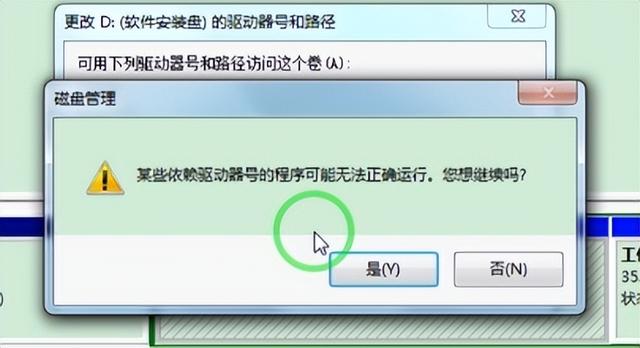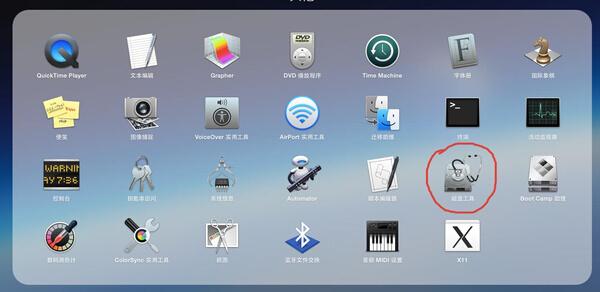舒适的手感,精致的外观,下面小边将介绍这款三星500R5H-Y05笔记本。耐久性强,能支持用户连续观看5-6小时,运行速度好,散热能力好。虽然这台电脑上市已经四年了,但仍有许多用户愿意购买这台笔记本电脑。笔记本电脑用户想重新安装电脑win小编专门总结了10个系统的具体操作方法。让我们看看。
一、准备工作
1、8G或大容量空U盘
2、制作pe启动盘:微pe如何制作u盘启动盘?(UEFI&Legacy双模式)
3、win10系统下载:www.xitongzu.net
二、BIOS修改并启动U盘
1.重启笔记本按压esc进入BIOS设置,然后按F进入高级模式,按→移动方向键Security,选择Secure Boot,然后回车进把手Secure Boot control选enabled改为disabled关闭安全启动,然后按F10保存重启;
2.重启后切换BOOT分别选择fast boot和csm support由disabled改成enabled,快速启动快速启动和兼容模式;
3、继续把boot option#1选项改为普通引导,boot option#1和boot option#2硬盘启动位置对换,普通硬盘引导设置第一个启动项,带Windwos Boot Manager的为UEFI引导分区;
4.插入U盘启动盘,重启按钮ESC选择识别U盘启动项,回车;
三、U盘重装win教程步骤如下
1.制作u装机uefi pe启动U盘后,将ghost win直接复制到U盘gho目录下;
2、在uefi将U盘插入电脑,启动后不停按F12或F11或Esc等待快捷键,不同的计算机启动键不同,选择弹出启动项选择框中识别的U盘选项,如果有UEFI选择启动项uefi回车从uefi引导;
3.进入U盘安装页面,选择02项回车运行PE系统。
4、进入pe后打开 DG分区工具;
5.选择固态硬盘,点击快速分区设置分区类型【GUID】,设置分区的数量一般为120G固态小编直接分两个,主分区 60G D盘50G,然后检查【对齐分区到此扇区的整数倍】,在下拉菜单中选择下一个 4096 点击确定分区;
6.点击方框中的最快安装,保持默认设置,在U盘中选择win7.gho单击安装位置(推荐C盘)确定文件。
7.在此界面执行win7系统的解压操作。
电脑